Reklam
|
|
Sunuyu en başından başlat |
||
|
|
Sunuyu geçerli slayttan başlat |
||
|
|
Sunucu Görünümü'nü göster |
||
|
veya
|
|
Aşağıdaki klavye kısayolları Slayt Gösterisi (tam ekran) modunda sunum yaparken geçerlidir. Slayt Gösterisi moduna geçmek için Alt+S, B tuşlarına basın.
|
|||
|
|
Sonraki animasyonu gerçekleştir veya bir sonraki slayda ilerle |
||
|
veya
|
|||
|
|
Sonraki animasyonu gerçekleştirme veya bir sonraki slayda ilerle |
||
|
|
Sonraki animasyonu gerçekleştir veya bir sonraki slayda ilerle |
||
|
veya
|
|||
|
veya
|
|||
|
|
Önceki animasyonu gerçekleştir veya önceki slayda dön |
||
|
veya
|
|||
|
veya
|
|||
|
veya
|
|||
|
veya
|
|||
|
|
Slayt numarasına gitme. |
||
|
|
Boş, siyah bir slayt görüntüle veya boş, siyah slayttan sunuma geri dön |
||
|
veya
|
|||
|
|
Boş, beyaz bir slayt görüntüle veya boş, beyaz slayttan sunuma geri dön |
||
|
veya
|
|||
|
|
Otomatik sunumu durdur veya yeniden başlat |
||
|
|
Sunuyu bitir |
||
|
|
Ekran üstü notlarını sil |
||
|
|
Sonraki slayt gizlenmişse, bir sonrakine git |
||
|
|
Prova yaparken yeni zamanlamalar ayarla |
||
|
|
Slayt anlatımını veya zamanlamasını yeniden kaydet |
||
|
(birkaç saniye basılı tutun) Lazer işaretçisini başlat |
|||
|
|
İşaretçiyi kalem haline getir |
||
|
|
İşaretçiyi ok haline getir |
||
|
|
İşaretçiyi silgi haline getir |
||
|
|
Mürekkep işaretlemesini gösterme veya gizle |
||
|
|
İşaretçi ve gezinti düğmesini hemen gizle |
||
|
|
İşaretçi ve gezinti düğmesini 15 saniye boyunca gizle |
||
|
|
Tüm Slaytlar iletişim kutusunu görüntüle |
||
|
|
Bilgisayar görev çubuğunu göster |
||
|
|
Kısayol menüsünü görüntüle |
||
|
|
Geçerli slayttaki bir sonraki köprüye (veya başka bir etkin noktaya) gidin. ("Etkin noktalar" şunlardır: Köprüler, animasyon tetikleyicileri, ses nesneleri ve video nesneleri.) |
||
|
|
Geçerli slayt üzerindeki son veya bir önceki köprüye ilerle |
||
|
|
köprü seçiliyken: Seçili köprüde "fareyle tıklama" davranışını gerçekleştir (Seçili köprüyü izleme) |
||
|
Bu klavye kısayolları, bilgisayarınızdan veya başka bir cihazdan içeri aktarılan video dosyalarıyla çalışır. Çevrimiçi video dosyalarıyla çalışmaz.
|
|||
|
Sununuz sırasında, medya kısayollarının listesini görmek isterseniz F1 tuşuna basın. Ardından, Slayt Gösterisi Yardımı iletişim kutusunda Medya sekmesine gidin. İletişim kutusunda bir sekmeden diğerine geçmek için klavyedeki ok tuşuna basın.
|
|||
|
|
Medya kayıttan yürütmeyi durdur |
||
|
|
Medya yürütme veya duraklat |
||
|
|
Yürütme ve duraklatma arasında geçiş yap |
||
|
|
Sonraki yer işaretine git |
||
|
|
Önceki yer işaretine git |
||
|
|
Ses düzeyini artır |
||
|
|
Ses düzeyini azalt |
||
|
|
Sesi kapat |
||
|
|
Üç saniye ileri sar |
||
|
|
Üç saniye geri sar |
||
|
|
0,25 saniye ileri sarıp duraklat |
||
|
|
0,25 saniye geri sarıp duraklat |
||
Reklam |
|||
|
|
Ses ve alt yazı menüsünü Göster/Gizle (desteklenen biçimlerde birden fazla ses parçası ve/veya alt yazı barındıran videolar için.) |
||
|
Aşağıdaki klavye kısayolları, Sunucu Görünümü’nü kullanarak sunum yaparken geçerlidir. Sunucu Görünümü, izleyicileriniz ayrı bir monitörde sunuyu notlar olmadan görüntülerken, sizin başka bir bilgisayarda (örneğin, dizüstü bilgisayarınızda) konuşmacı notlarıyla birlikte görmenize olanak sağlar.
|
|||
|
|
Sunucu görünümünün bir bölgesinden (üstbilgi, slaydın altındaki araçlar ve Notlar bölmesi) diğerine geç |
||
|
|
Sunucu görünümünün tek bir bölgesindeki bir araçtan diğerine geç |
||
|
|
Notlar bölmesinde bir satır aşağı kaydır |
||
|
|
Notlar bölmesinde bir satır yukarı kaydır |
||
|
|
Notlar bölmesinde bir tam ekran aşağı kaydır |
||
|
|
Notlar bölmesinde bir tam ekran yukarı kaydır |
||
|
|
Sunuyu yazdır |
||
|
Kaynak: Microsoft Office Destek
|
|||
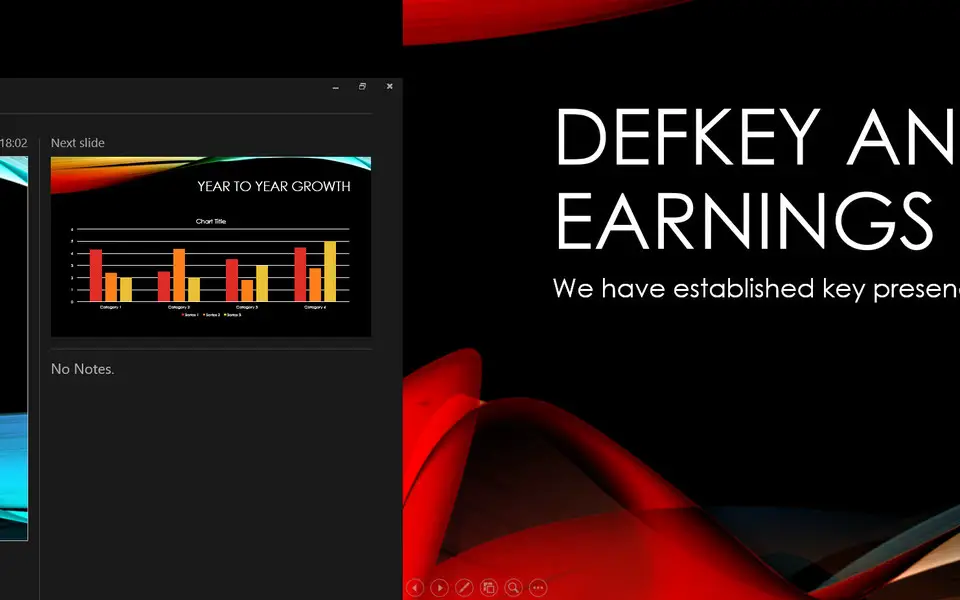
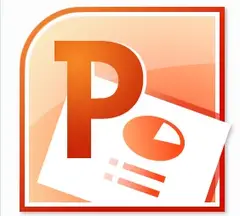



En sevdiğiniz Microsoft PowerPoint 2019 (Slayt gösterileri) kısayol tuşları hangisi? Bu program hakkında bildiğiniz faydalı bir ipucu var mı? Aşağıda diğer ziyaretçilerle paylaşabilirsiniz.
1082047 2
486442 62
404792 1
345871 54
293724 4
268579 4
30 dakika önce
14 saat önce
20 saat önce
2 gün önce
2 gün önce Güncellendi!
2 gün önce Güncellendi!
En son yazılar
Ne zaman GPT, ne zaman MBR?
Tuşları birden fazla basan klavye nasıl onarılır?
Windows 11 Copilot'u kullandığım 4 yer
KeePass: Parolalarınızı SFTP'de depolama
Kısayolları her dile çevirin!